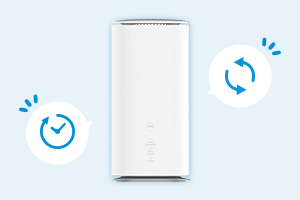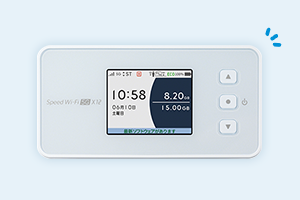- ホーム
- UQ WiMAX(wifi/ルーター)
- 家でも外でも使える高速Wi-Fi WiMAX +5G
- 工事不要で高速!WiMAX +5Gホームルーター
- テレビとWi-Fiはつなげられる?つなげる方法やメリットを解説
テレビとWi-Fiはつなげられる?つなげる方法やメリットを解説


スマホやパソコンと同じように、テレビもWiFiにつなげられる場合があります。WiFiにつながれば、大きな画面でネットが楽しめて便利に感じる方もいるでしょう。
本記事では、テレビをWiFiにつなげる手順やメリットを紹介します。自宅のテレビをWiFiにつなげないか試してみるのもおススメです。
- ※記載の情報は2024年5月時点のものです。
テレビとWi-Fiをつなげるには
テレビとWiFiをつなげるには、まずはWiFi接続が可能なテレビであるかを確認しましょう。WiFiが内蔵されていれば、スマホやタブレットなどと同じ要領でつなげられます。手順は後述するため、参考にしながら接続してみましょう。
WiFiが内蔵されていなくても、LANポート・USBポート・HDMIポートなどがあれば有線でつなげられます。
有線の場合はテレビやWiFiルーターのほかにもケーブルなどの準備が必要です。そのため、まずはテレビにWiFiが内蔵しているかを確認することが大事といえます。

テレビとWi-Fiをつなげる時の周波数
日本ではWiFiの周波数帯として、主に2.4GHz帯と5GHz帯が利用されています。
多くのルーターでは2.4GHz帯と5GHz帯の両方が利用でき、切り替えても使えるため、それぞれの違いを理解しておくと便利でしょう。
-
2.4GHz帯
2.4GHzの周波数は遠くまで電波が届き、壁などの障害物にも強い性質があります。
しかし、電子レンジやBluetooth®などのほかの家電製品でも2.4GHzの周波数を使用するため、電波が干渉しやすい点が指摘されてきました。速度低下や通信遮断につながる場合があるのです。
-
5GHz帯
5GHz帯は、ほかの家電製品では使用されていない周波数帯です。そのため、電波干渉による速度低下や通信遮断などの心配が少ない利点があります。
テレビと接続する場合も、電波干渉の影響を受けにくい5GHz帯を選ぶのがおススメです。
しかし、壁や扉などの障害物に弱く遠くまで電波が届きにくいため、ルーターやテレビの置き場所を変えたり2.4GHzに変えてみたりして利用しやすい設定を検討すると良いでしょう。
Wi-Fi 6に対応しているかもチェック
周波数帯だけでなく、WiFiの規格にも注目です。より新しい規格の方が通信品質は高いと考えられます。2024年2月時点では、Wi-Fi 6※1に対応しているルーターを選ぶのがおススメです。
Wi-Fi 6※1は、その名の通りWiFiの第6世代にあたる規格で、「OFDMA」※2と呼ばれる接続によって遅延の少ない安定した通信を実現します。
Wi-Fi 5で使用された「OFDM」※2では、1通信で1台ずつ順番に通信をしていました。順番につなぐため、待ち時間が発生していたのです。
しかし、Wi-Fi 6※1で使われる「OFDMA」※2では、1通信で複数台の同時通信が可能になりました。同時接続のため待ち時間が解消されたのです。Wi-Fi 6※1を利用するには対応機種を選ぶ必要があるため、ルーターなどのホームページで確認しましょう。
- ※1OFDMA非対応です。子機側もWi-Fi 6に対応している必要があります。
- ※2OFDMAを利用するには、受信側の端末もOFDMAに対応している必要があります。
テレビとWi-Fiをつなげる方法
テレビとWiFiをつなげる方法は、WiFiが内蔵されているか・いないかで異なります。
それぞれの一般的な手順をまとめます。もちろん利用するテレビの種類などによってこまかい接続方法は変わります。
メーカーのホームページや製品の取扱説明書なども参考にしながら作業を進めるのがおススメです。

テレビにWi-Fiが内蔵されている場合
テレビにWiFiが内蔵されている場合は、スマホやタブレットなどと同じ要領で接続できるため、簡単だと感じる方も多いでしょう。
特に固定回線(光回線)の場合は、テレビの設定よりもWiFiルーター(もしくはONU)の設定の方が難しいと感じるかもしれません。
テレビの電源を点けたら、WiFiの接続画面を開きましょう。接続方法でWiFiを選ぶと接続可能なWiFiネットワークの一覧が表示されます。
WiFiルーター(もしくはONU)に記載されているSSIDのネットワークを選ぶとパスワードの入力を求められます。SSIDと同様にWiFiルーターに記載されているパスワードを入力すれば、設定は完了です。
テレビにWi-Fiが内蔵されていない場合
テレビにWiFiが内蔵されていない場合は、有線での接続を試みましょう。それぞれ手順を紹介します。
LANポートがある場合
LANケーブルを使ってWiFiルーター(もしくはONU)とテレビを直接接続する方法があります。
テレビとWiFiルーター(もしくはONU)それぞれのポートにLANケーブルを挿したら、あとはテレビの画面を操作して接続設定をすればネットの開通です。
もしくは無線LANコンバーターを使う方法もあります※3。
無線LANコンバーターとは、LANポートがある機器をルーター(もしくはONU)とWiFi接続するための変換装置です。
有線で接続した時のLANケーブルが部屋の中で邪魔になるのを防ぐのにも役立ちます。
無線LANコンバーターを使う場合は、まず電波を送信する側のWiFiルーター(もしくはONU)との接続設定を行いましょう。
接続できたら、無線LANコンバーターをテレビにつなぎましょう。あとはテレビに表示される案内の通りに操作をすればネットが開通します。
あわせて読みたい記事
LANケーブルを使い接続するタイプで、これからLANケーブルを購入する必要がある場合は、LANケーブルのカテゴリーや規格など、下記の記事を参考にしてみてください。
USBポートがある場合
USBポートがある場合は「USB無線LANアダプター」を利用する方法があります。
USB無線LANアダプターは、USBポートに挿入して設定するだけでWiFiの電波がキャッチできるツールです。
テレビに使用する場合は、まずUSB無線LANアダプターをテレビに挿します。
テレビでWiFi設定の画面を開き接続したいWiFiルーター(もしくはONU)のSSIDの選択やパスワードの入力をすればネットに接続できるでしょう。
HDMIポートがある場合
パソコンやゲームでWiFiをキャッチしてネットをつなぎ、HDMIケーブルを介してテレビに映し出す方法があります。デスクトップパソコンのディスプレイと同じ要領でテレビを使うのです。
パソコンやゲームなどでWiFiが使えていれば、あとはテレビのポートにHDMIケーブルを挿して、画面入力を「HDMI」に切り替えればネットの画面になるでしょう。
テレビがWi-Fiにつながらない場合の対処法
テレビがWiFiにつながらない場合には、下記の対処法を試してみてください。

-
1
接続するWi-Fiの周波数帯を変更する
電波干渉でつながりづらい場合は、2.4GHz帯から5GHz帯のネットワークに接続を変更すると安定して接続できる可能性があります。2.4GHz帯は電子レンジなどの家電やBluetoothでも利用される周波数のため、電波干渉を起こすことがあります。
一方で、WiFiの電波が届いていない、障害物に遮られてしまっているといった場合には、5GHz帯から2.4GHz帯に変更すると安定して通信できる可能性があります。2.4GHz帯は障害物に強く、より遠くまで電波が届きます。
-
2
テレビを再起動する
テレビを再起動して状態をリセットすることで、WiFiの接続が改善する可能性があります。また、電源コードを抜いて放電させることで症状が改善することもあるので、試してみましょう。
-
3
Wi-Fiの接続を再設定する
WiFiの接続設定が適切にできていない可能性もあるので、接続設定を再度確認してみましょう。複数のWiFiルーターがある場合は、誤って別のルーターへの接続設定を行っていないかも確認してみてください。
集合住宅の場合は、隣室などのネットワークも接続先の候補として表示されるため注意が必要です。
-
4
Wi-Fiルーターをテレビの近くに設置する
ルーターからの電波がテレビまで届いていない可能性もあります。ルーターまたはテレビの設置場所を変更して、距離を近づけることがすぐにできる対処法です。
家全体に電波が届くように自宅の通信環境を見直すなら、より電波の強い高性能なルーターへの買い替え、WiFi中継器の導入などが選択肢になります。
-
5
Wi-Fiルーターへの同時接続機器を少なくする
WiFiルーターには、製品ごとに同時に接続できる機器の台数に上限があります。WiFiに接続している台数が多く、上限を超えている場合には、不要な接続を解除して台数を絞ることが必要です。
日常的に上限を超えてしまう機会が多いのであれば、より多くの台数に接続できるルーターへの買い替えも検討しましょう。
テレビとWi-Fiをつなげるメリット
テレビとWiFiをつなげるとどのようなメリットがあるのでしょうか。代表的なメリットを紹介します。

-
1
テレビでネットが使える
WiFiに接続すればテレビでもネットが使えるようになります。スマホでは見づらいサイトも、パソコンのように大きな画面で見られるでしょう。
リモコンによる入力は大変かもしれませんが、誰かと一緒に見る場合には便利です。
-
2
YouTubeや動画配信サービスをテレビで視聴できる
YouTubeやNetflixなどの動画配信サービスを利用している方も多いのではないでしょうか。テレビとWiFiをつなげてネットが使えれば、テレビでも動画配信サービスが利用できます。
-
3
録画したテレビ番組をほかの部屋でも視聴できる
録画機能があるテレビや、レコーダーを外付けしている場合があるでしょう。WiFiで接続しておけば、録画した番組をほかの部屋のテレビからでも見られる可能性があります。
もちろん別の部屋にあるテレビもWiFiにつないでおく必要がありますが、寝室や浴室でテレビをゆっくり見たい方にはおススメです。
有線接続と無線接続の違いとは
WiFiが内蔵されていない場合の有線による接続方法を先ほど紹介しましたが、なかには有線と無線による違いが気になった方もいるかしれません。下記でそれぞれの特徴をまとめました。
-
有線接続
WiFIルーター(もしくはONU)と物理的につながっているため、有線接続のほうが通信速度は出やすく、通信が安定すると考えられます。
ただし、ケーブルが邪魔になる点はデメリットかもしれません。また、ケーブルが届く範囲でしか使えないため、階をまたいで使う時などには不便でしょう。
-
無線接続
無線接続なら配線が少なく(もしくはない)、接続設定が簡単でルーターから離れていてもネット利用ができるため、お部屋もスッキリするでしょう。
なかには有線接続に比べて通信の速度や品質が心配される方もいるかもしれません。
しかし、5Gに対応したWiFiルーターなら大容量・高速通信が利用できます。
なかでも据え置き型のホームルーターは、アンテナの感度が高く安定した通信が広範囲で実現します。
テレビとつなげる時もホームルーターを選べば心配も解消されるでしょう。
- ※5G SA契約でご利用いただけます。5G SAは一部エリアで提供しています。
超高速通信エリア(UQ WiMAX)
あわせて読みたい記事
無線接続を快適に利用するにはホームルーターの設置場所にも気を配ることをおススメします。設置場所のポイントやWiFiが届く範囲については下記の記事で詳しく解説しています。
テレビとWi-Fiをつなぐなら5G対応のUQ WiMAXがおススメ!
テレビにWiFiが内蔵されている場合のなかでも、「特に固定回線(光回線)の場合は、テレビの設定よりもWiFiルーター(もしくはONU)の設定の方が難しいと感じるかもしれません」と紹介しました。
固定回線(光回線)では、工事や配線など気をつかう点が多いといえます。

そこでおススメなのがUQ WiMAXのルーターによる接続です。UQ WiMAXなら工事不要で即日開通します。
先ほど紹介したWi-Fi 6※4や5Gにも対応した機種も豊富に取り揃えています。ホームルーターなら「Speed Wi-Fi HOME 5G L13」、モバイルルーターなら「Speed Wi-Fi DOCK 5G 01」など、高速ネットで快適な利用が可能です。
- ※4子機側もWi-Fi 6に対応している必要があります。OFDMA非対応です。
- ※5G SA契約でご利用いただけます。5G SAは一部エリアで提供しています。
超高速通信エリア(UQ WiMAX)
-
Speed Wi-Fi DOCK 5G 01

-
Speed Wi-Fi HOME 5G L13

あわせて読みたい記事
工事不要でインターネットを利用するために確認すべきことを下記記事で詳しく解説しています。
UQ WiMAXが提供する「WiMAX +5G ギガ放題プラスS」プラン※5では、通常4,950円/月のところ、「WiMAX +5G割」(682円/月割引)の適用で、13カ月間4,268円/月でご利用いただけます。
テレビにWiFiをつなぐなら、おトクで便利なUQ WiMAXをご利用ください。
- ※5一定期間内に大量のデータ通信のご利用があった場合、混雑する時間帯の通信速度を制限する場合があります。
- ※5G SA契約でご利用いただけます。5G SAは一部エリアで提供しています。
超高速通信エリア(UQ WiMAX)
-
※本記事に掲載されている商品またはサービス等の名称は、各社の商標または登録商標です。
- 「YouTube」は、Google Inc.の商標または登録商標です。本サイトに掲載されている内容の一部は、Google社が作成、提供しているコンテンツをベースに複製、もしくは変更したもので、クリエイティブ・コモンズの表示3.0ライセンスに記載の条件に従って使用しています。
- 「Sony」は、ソニーグループ株式会社またはその関連会社の登録商標または商標です。
- 「Bluetooth®」は、Bluetooth SIG, Inc. USAの商標または登録商標です。
- 「Wi-Fi」、「Wi-Fi/Wi-Fi 6」は、Wi-Fi Allianceの登録商標です。
- ※表記の金額は特に記載のある場合を除きすべて税込です。